Làm thế nào để nhanh chóng chia sẻ liên kết đến một nhóm Slack trong iOS, Android và Chrome
Slack là một công cụ giao tiếp bao gồm tất cả các đội. Nó giống như HipChat nhưng tốt hơn. Nếu bạn làm việc với một nhóm nhiều hơn một số ít người, hoặc nếu nhóm của bạn làm việc từ xa, bạn cần phải kiểm tra Slack. Nó sẽ giải quyết nhức đầu email của bạn và chắc chắn sẽ tăng năng suất của bạn.
Nếu bạn đã sử dụng Slack, tốt cho bạn. Họ có 500.000 người dùng đang hoạt động, và con số này chỉ tăng lên. Nếu bạn đã bắt đầu sử dụng Slack rất nhiều, bạn phải nhận ra rằng rất nhiều những gì bạn làm là chia sẻ liên kết và tin nhắn từ web đến một kênh Slack hoặc trò chuyện riêng tư. Đó chắc chắn là trường hợp với tôi. Vì vậy, dưới đây, bạn sẽ tìm thấy một vài cách nhanh nhất để làm điều đó trong Chrome, iOS và Android.
Tiện ích mở rộng iOS của Slack
Slack có một trong những phần mở rộng tốt nhất để ra mắt cho iOS 8. Nó mạnh mẽ, nhưng dễ sử dụng. Sau khi cài đặt ứng dụng Slack, hãy truy cập Safari (hoặc bất kỳ ứng dụng nào khác có hỗ trợ tiện ích mở rộng), nhấn vào nút “Chia sẻ” và từ hàng trên cùng vuốt sang bên phải và nhấn “Thêm”. Từ đây, bật “Slack” . ”

Tôi thích phần mở rộng của Slack bởi vì nó hoạt động ở tất cả các nơi bạn sẽ đọc văn bản hoặc xem hình ảnh: Trong trình đọc Safari, Chrome, RSS và hơn thế nữa. Chỉ cần nhấn vào nút "Slack" sẽ hiển thị một popup với tiêu đề của trang và liên kết đã có trong lĩnh vực mà bạn có thể chỉnh sửa. Dưới đây sẽ là các tùy chọn để chọn nhóm Slack và kênh. Tôi đang ở trong bốn đội Slack ngay bây giờ, do đó, có tùy chọn để chuyển nhóm từ ngay tại đây là rất hữu ích. Cũng giống như việc chọn một kênh hoặc quyết định gửi cho ai đó một tin nhắn trực tiếp.

Tích hợp Android của Slack
Ứng dụng Android của Slack không tốt bằng ứng dụng iOS và đó là cùng một câu chuyện với tích hợp trang tính gốc. Bất cứ nơi nào bạn nhìn thấy nút "Chia sẻ" trong Android, tùy chọn Slack sẽ hiển thị. Nhưng vấn đề là cửa sổ bật lên sẽ không cho phép bạn chuyển đổi giữa nhiều nhóm Slack mà bạn đã đăng nhập vào ứng dụng Android.

Tại đây, nhóm hiện đang hoạt động trong ứng dụng sẽ hiển thị. Bạn có thể chọn giữa các kênh và trò chuyện trực tiếp. Nếu bạn chỉ đăng nhập vào một tài khoản Slack, điều này sẽ không có vấn đề gì với bạn. Nhưng tôi biết rất nhiều người mà nó có thể là một khó chịu lớn, kể cả bản thân tôi. Tôi hy vọng Slack sẽ sớm có tính chẵn lẻ giữa các ứng dụng iOS và Android trong Slack.
#Clicky cho Tiện ích mở rộng Slack

#Clicky for Slack là tiện ích mở rộng của Chrome được tạo chính xác cho trường hợp sử dụng này - để nhanh chóng chia sẻ liên kết và tin nhắn tới bất kỳ kênh, nhóm hoặc trò chuyện riêng tư nào trong Slack mà không thực sự chuyển đổi ứng dụng. Thông thường, nó sẽ yêu cầu bạn chọn và sao chép URL, chuyển sang Slack, tìm kênh phù hợp và sau đó dán URL và thêm thông báo. #Clicky về cơ bản làm giảm điều này thành hai bước: nhấp vào tiện ích #Clicky, nhập tin nhắn nếu bạn muốn và chọn kênh hoặc trò chuyện riêng tư từ danh sách. Đó là nó.
Một lần nữa, # Clicky của vấn đề là giống như của Android. Bạn không thể đăng nhập vào nhiều nhóm Slack cùng một lúc.
Lưu ý bằng công thức IFTTT cho iOS và Android
IFTTT là một công cụ tự động hóa web tuyệt vời, và họ có các công thức Slack tuyệt vời mà bạn nên dành một chút thời gian. Nhưng ngay bây giờ, tôi muốn tập trung vào ứng dụng Do Note của IFTTT (có sẵn cho cả iOS và Android) có phần “NẾU” của tự động hóa và làm cho nó được người dùng bắt đầu. Sử dụng công cụ Do Note to Slack, bạn có thể khởi chạy ứng dụng và nhập bất kỳ thứ gì bạn muốn hoặc dán vào liên kết, nhấn một nút và văn bản hiện được gửi đến kênh cụ thể của nhóm Slack mà bạn đã chọn khi kích hoạt công thức .

Tôi có một phòng Slack dành riêng cho tôi và tôi sử dụng nó để luôn cập nhật nguồn cấp dữ liệu RSS, nhận thông báo và hơn thế nữa. Tôi cũng có một kênh nơi tôi nhanh chóng nhập các ý tưởng bài viết. Tôi có Do Note được thiết lập với kênh ý tưởng bài viết của mình, vì vậy trong lần tiếp theo tôi đến với cuộc sống tuyệt vời của thế kỷ này, cơ hội tôi quên nó trong bốn mươi giây ít có khả năng hơn.
Giới hạn ở đây là bạn chỉ có thể có thiết lập này cho một kênh trong một nhóm Slack. Nhưng nếu bạn đồng ý với điều đó, hoặc bạn có một số trường hợp sử dụng cụ thể, nơi thiết lập như vậy có thể cực kỳ có giá trị, hãy thiết lập điều này.
Bạn có lời khuyên nào về Slack hot? Chia sẻ với chúng tôi trong phần bình luận bên dưới.

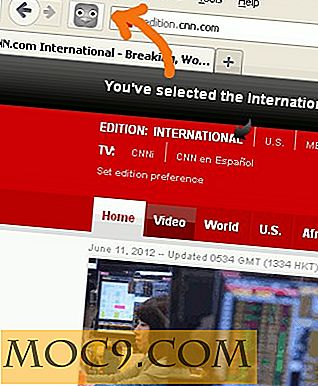



![Khái niệm cơ bản về quản lý gói Debian: APT và kho lưu trữ [Linux 101]](http://moc9.com/img/__image1.png)

